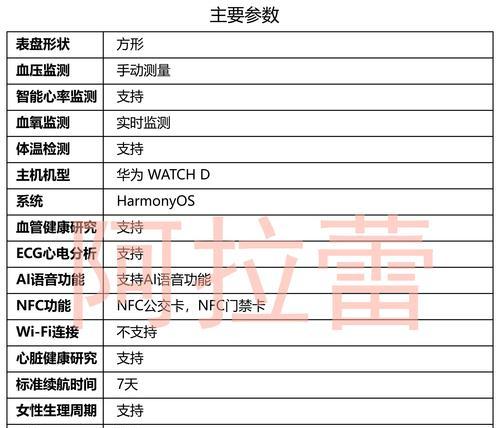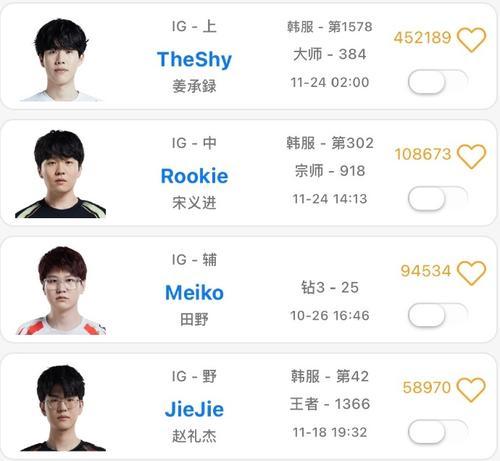显卡驱动是保证计算机显卡正常运行的重要组成部分,经常更新驱动版本可以提高显卡性能和稳定性。本文将介绍如何更新联想电脑显卡驱动版本,帮助用户轻松实现这一目标。
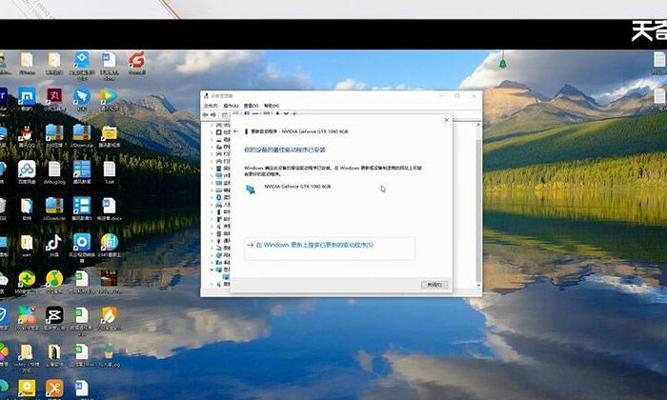
1.检查当前显卡驱动版本:通过“设备管理器”或显卡厂商软件查看当前显卡驱动版本,为后续更新做准备。
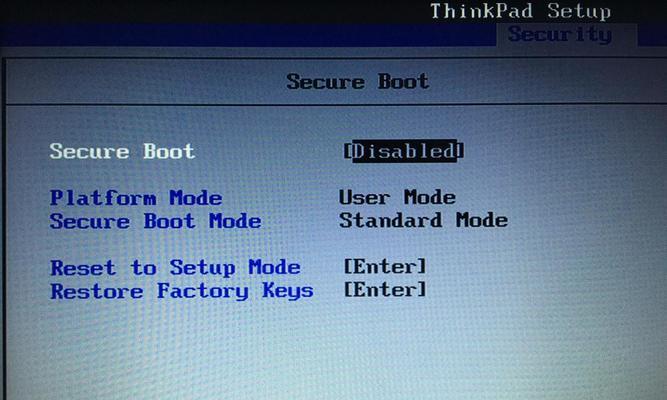
2.访问联想官方网站:打开联想官方网站,在支持与下载页面找到相应的显卡驱动下载选项。
3.选择正确的显卡型号:根据自己电脑的型号和操作系统选择正确的显卡驱动版本,确保与自己的设备兼容。
4.下载最新的显卡驱动程序:点击下载按钮,将最新的显卡驱动程序保存到本地文件夹中,等待下载完成。

5.备份现有驱动:在更新显卡驱动前,建议备份当前的显卡驱动,以防万一出现问题时可以还原到之前的版本。
6.卸载旧的显卡驱动:打开控制面板,找到“程序和功能”,选择显卡驱动并卸载它。
7.安装新的显卡驱动:双击下载的显卡驱动程序安装文件,按照提示完成安装过程。
8.重启电脑:安装完成后,重新启动计算机以使更新的显卡驱动生效。
9.检查显卡性能:打开显卡厂商提供的软件或其他第三方软件,检查显卡性能是否有所提升。
10.调整显卡设置:根据个人需求,通过显卡设置界面进行进一步调整,以优化图像质量和游戏性能。
11.解决常见问题:如果更新后出现问题,如驱动无法安装或显示异常等,可以尝试重新下载或恢复之前的驱动版本。
12.及时更新驱动:定期检查联想官方网站或显卡厂商网站,确保及时获取最新的显卡驱动版本。
13.注意兼容性:在更新显卡驱动前,确保新版本与操作系统和其他硬件设备兼容。
14.参考其他资源:在更新显卡驱动时,可以参考相关论坛、社区或官方技术支持文档,获取更多的操作建议和解决方案。
15.享受更好的显卡性能:通过定期更新显卡驱动,您可以享受到更好的图形性能和更流畅的游戏体验。
更新联想电脑显卡驱动版本是提高显卡性能和稳定性的重要步骤。通过准备工作、下载安装、调整设置和解决问题等一系列步骤,用户可以轻松完成显卡驱动的更新。定期更新驱动,并注意兼容性和问题解决,将有助于提升计算机的图形处理能力。